ps制作放大镜放大书籍特效
时间:2024-02-21 09:00作者:下载吧人气:35
原图
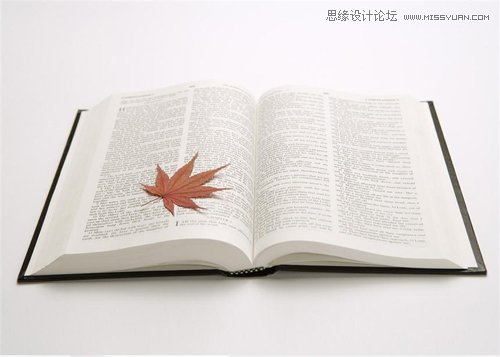
效果图

1、 找到合适的照片素材,打开素材图片
2、 使用椭圆工具创造轮选择放大玻璃显示在下面的图片和按下Ctrl + D来复制到新层中指定的地区
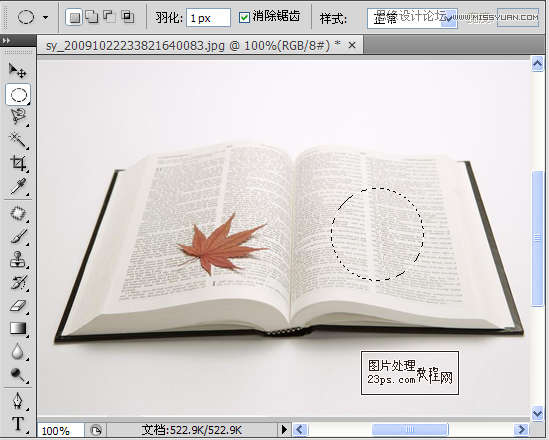
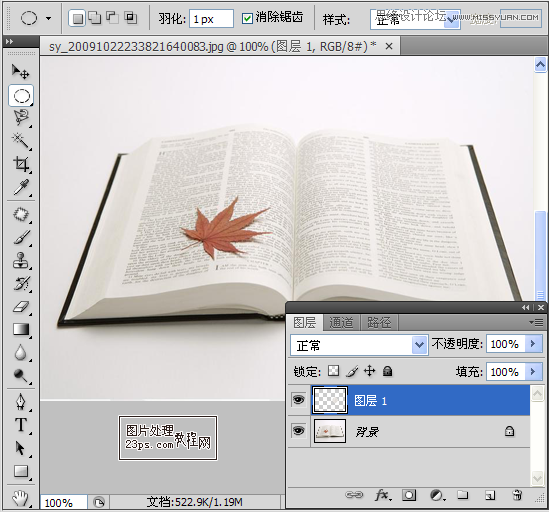
3、 向下移动图层1,放大图层1
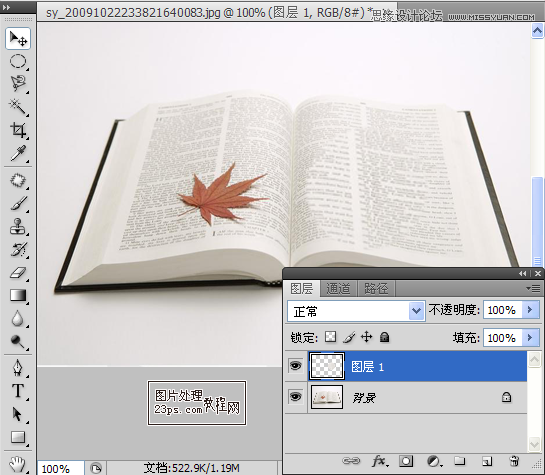
4、 复制图层1,选择>载入选区,然后选择滤镜>扭曲>球面化

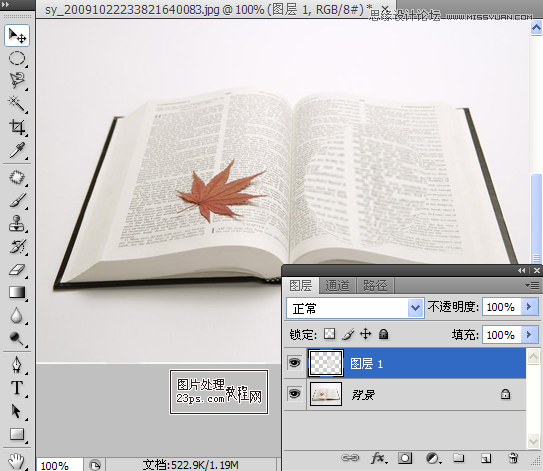
5、 选择滤镜> >锐化>>进一步锐化
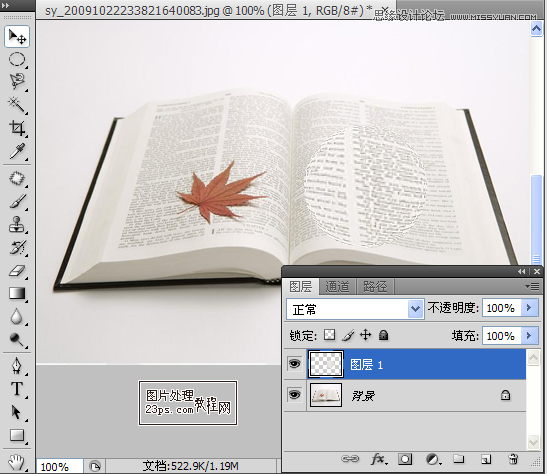
6、 选择图层样式
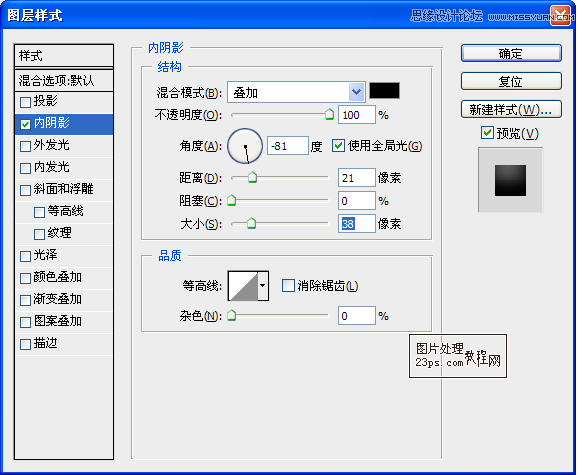
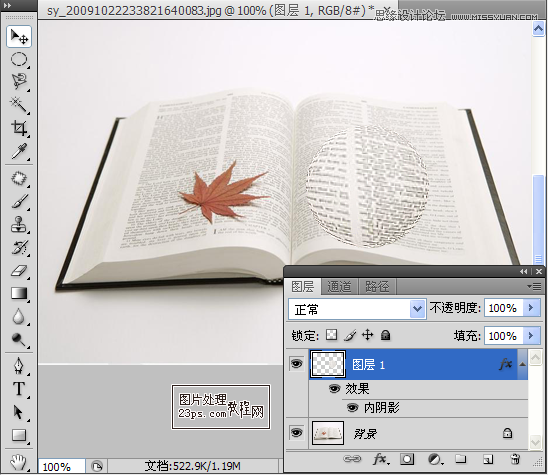
7、 新建图层,选择椭圆选框工具,画一个正圆,填充白色
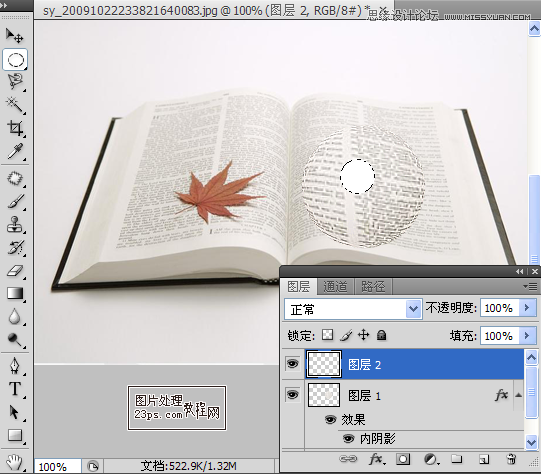
8、 选择滤镜> >模糊>>高斯模糊模糊,选择半径为9
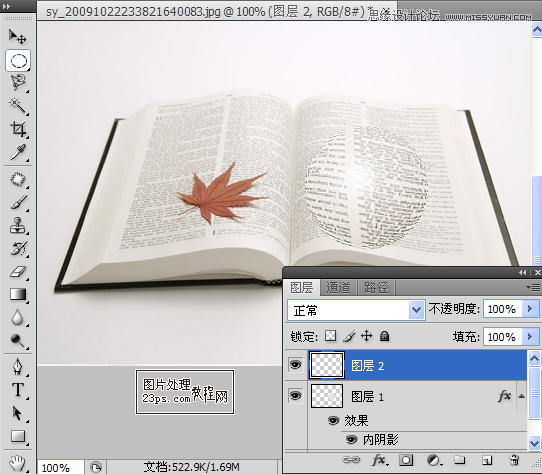
9、 创建新图层,选择椭圆选框工具,画一个正圆,填充白色
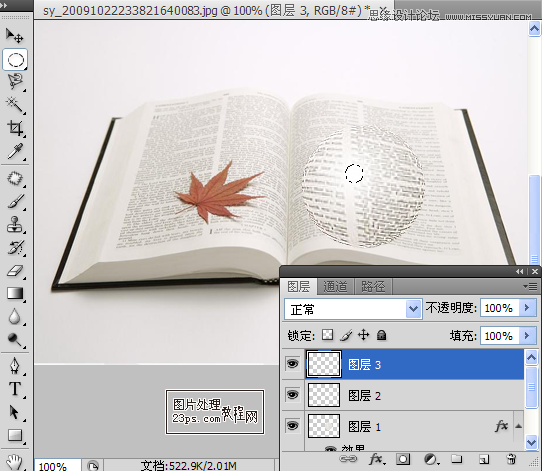
10、 已经完成了玻璃,现在我们需要创建框架。新建图层,创建一个和放大镜镜片一样大的选区,填补选区的颜色为# 272c2d
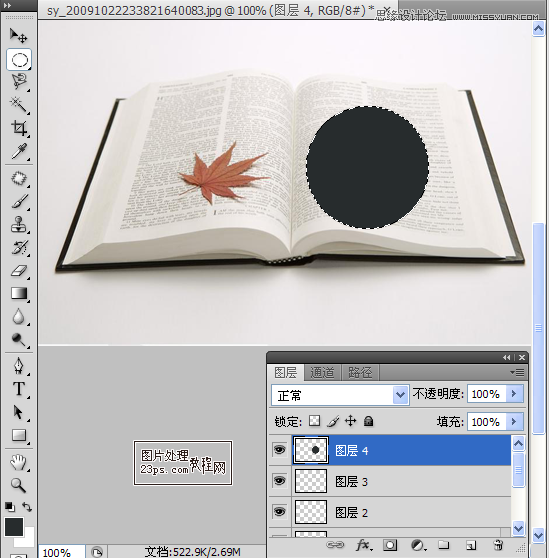
11、 使用后选择> >修改>>缩放,选择4像素,直接按“删除”按钮来清除选定的区域
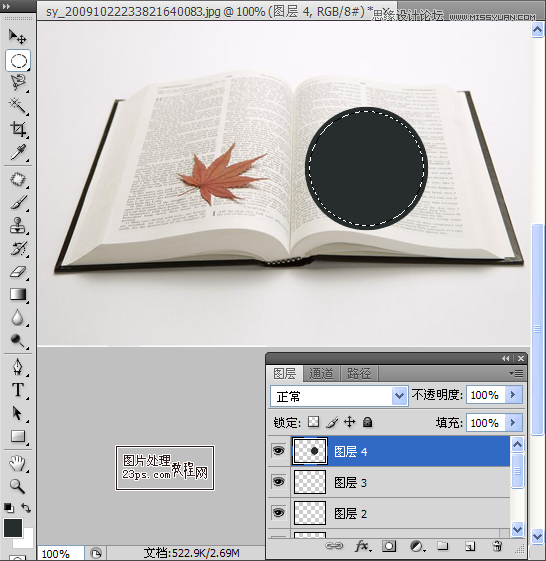
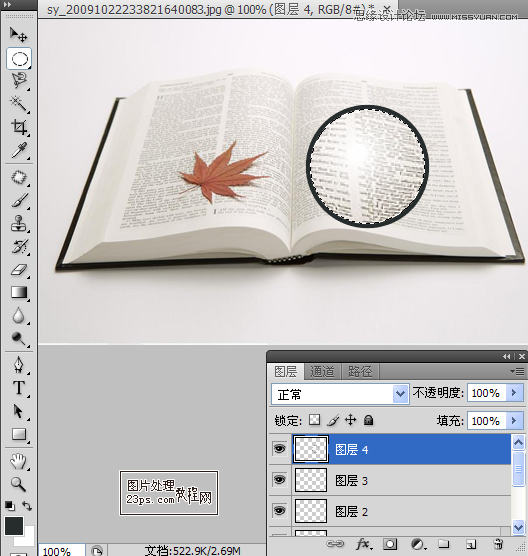
12、 按Ctrl + J复制图层和向下移动3像素,选择渐变叠加图层样式
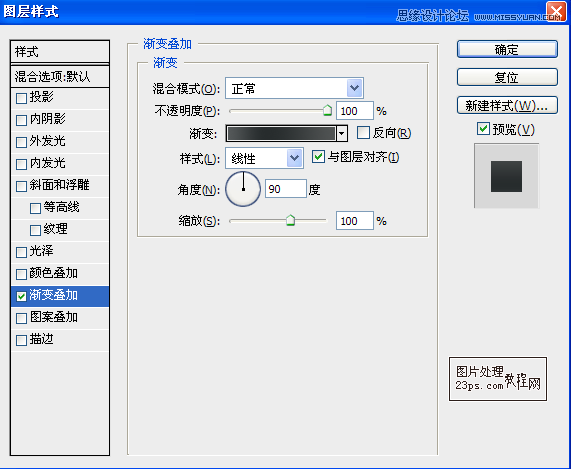
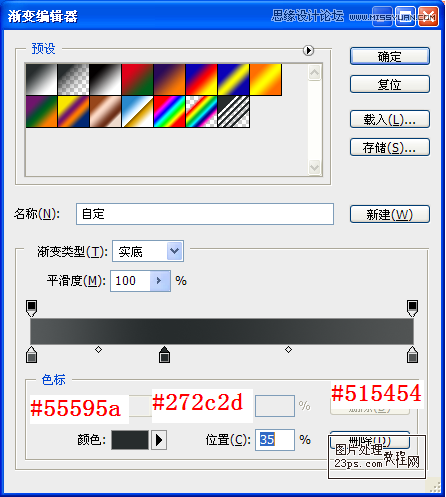
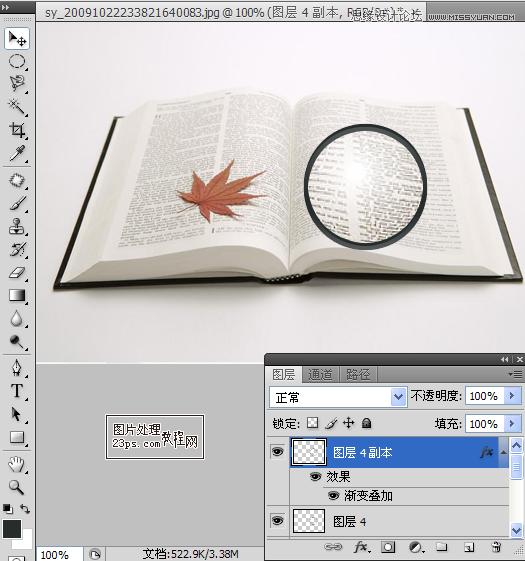
13、 按Ctrl + J复制图层和向下移动3像素,选择渐变叠加图层样式
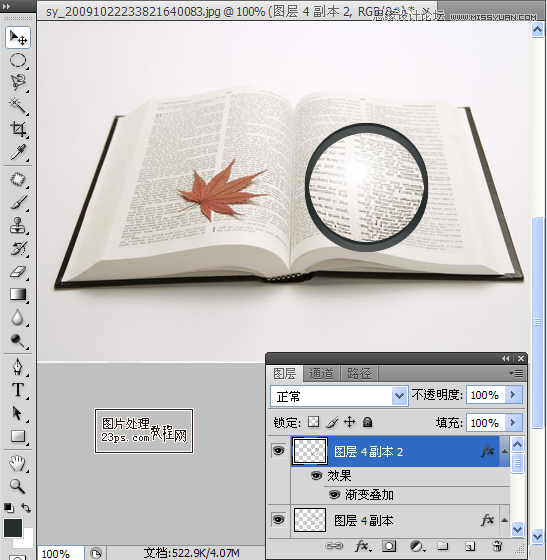
14、 合并所有框架在一起
15、 创建手柄,新建图层,使用矩形选择工具创建选区并填补颜色# dfdfdf
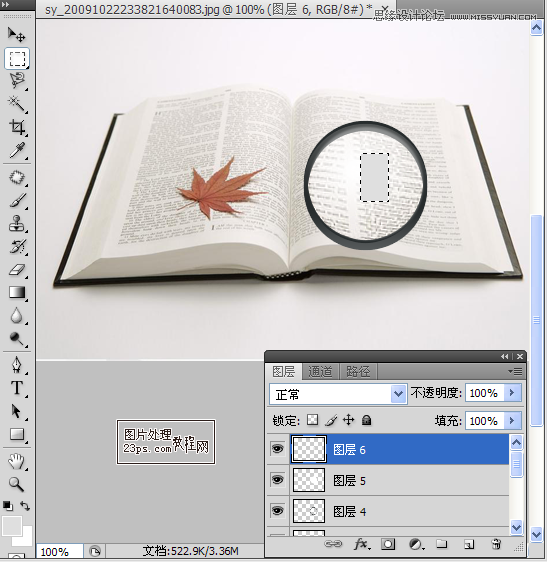
16、 选择加深工具,创建手柄的阴影区
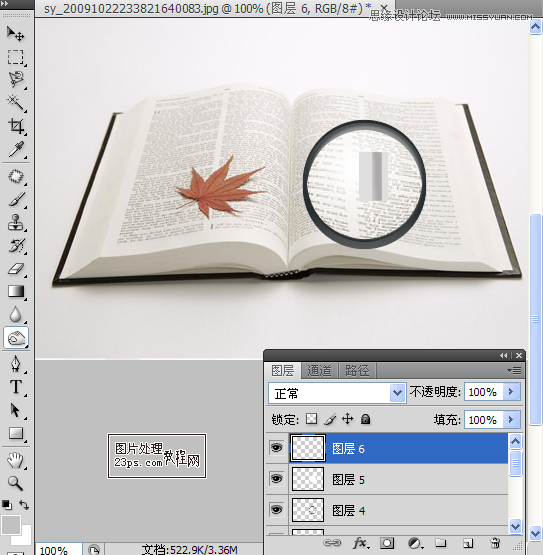
17、 同理创建手柄其余的投影区
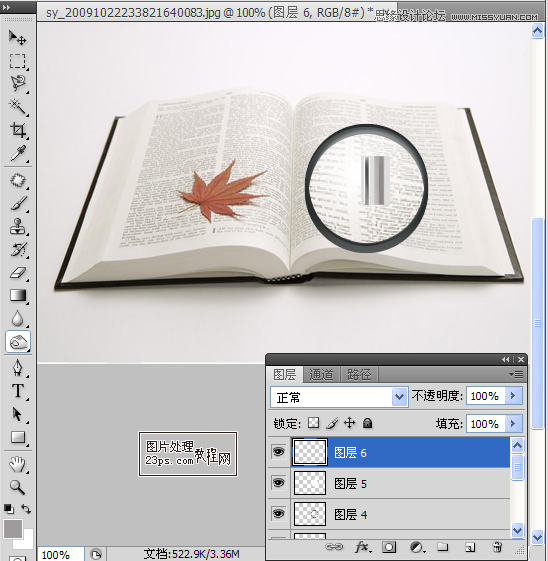
18、 新建图层,选择矩形选框工具,画一矩形,填充颜色为# 515557
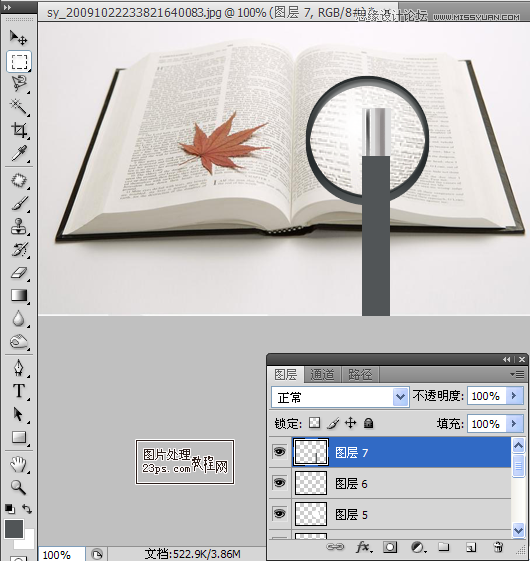
19、 选择加深工具,创建手柄的阴影区
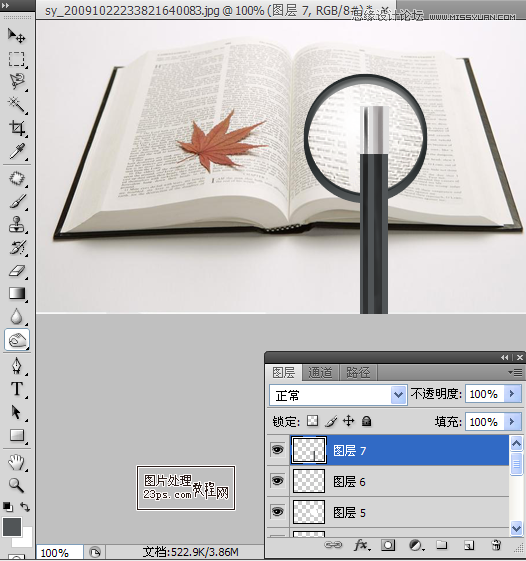
20、 调整手柄的位置
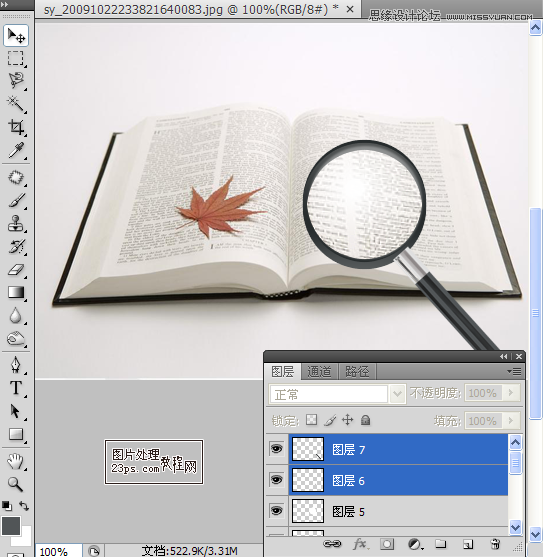

网友评论